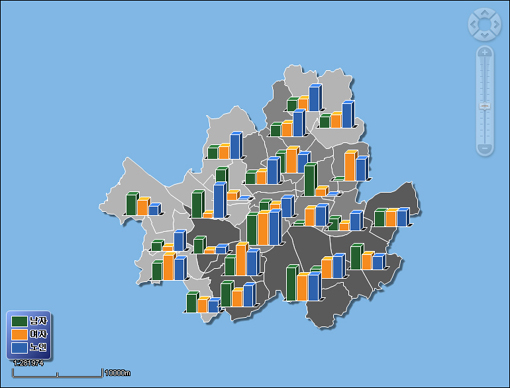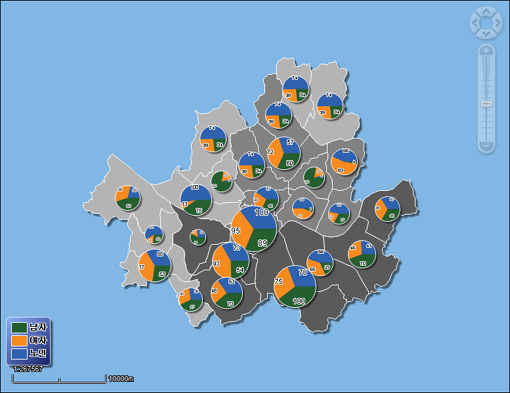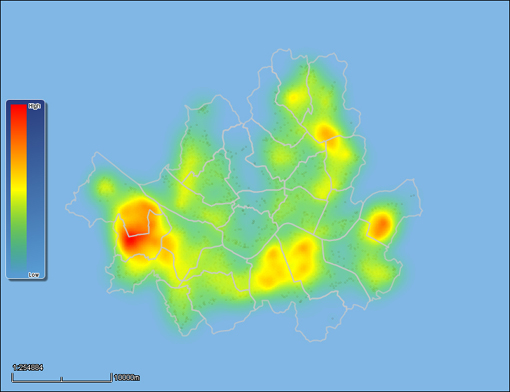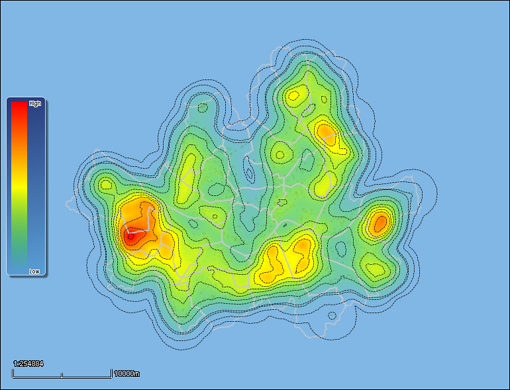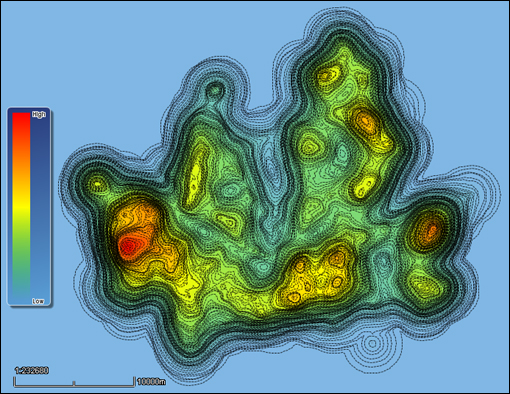먼저 입력 데이터는 아래와 같습니다. 15개 정도 되는 포인트 데이터로 각각 값을 가지고 있습니다. 이제 나머지 지점에 대해서도 IDW를 이용해 값을 예측해 보도록 하겠습니다.
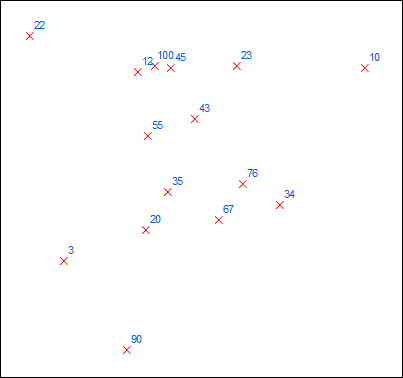
먼저 IDW 공식에서 power 파라메터의 값을 0.9와 1.2, 2.6, 4.0으로 산출한 결과입니다. 보간된 지점은 색상으로 표시하였습니다. 값이 높은 지점은 완전 불투명한 빨강색, 낮은 지점은 완전 투명한 초록색입니다.
먼저 pow = 0.9 인 경우입니다.
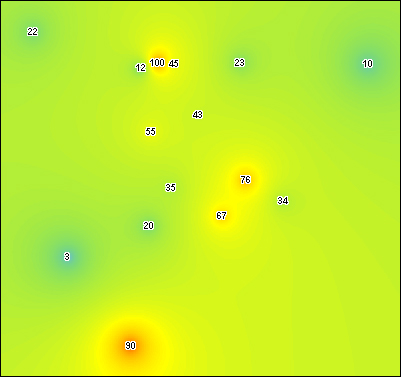
IDW 공식을 설명할때 pow값의 범위에 따라 보간된 양상이 다르다… 라고 언급했는데, 이 pow의 값이 달라지면서 어떤 양상을 보이는지 살펴 보시길 바랍니다. 다음은 pow = 1.2 입니다.
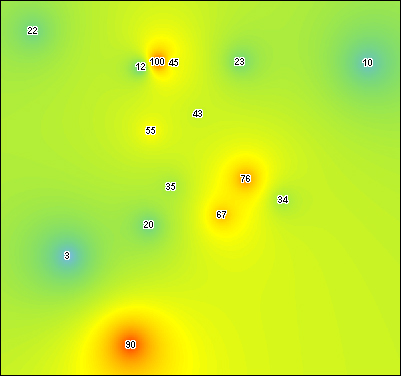
그리고 pow = 2.6 입니다.
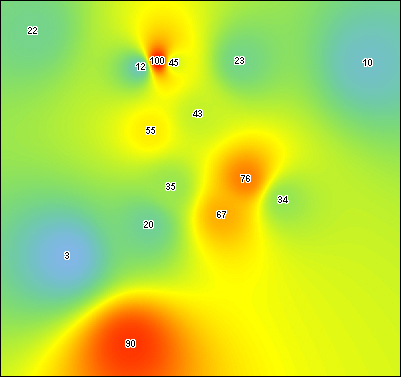
끝으로 pow = 4.0 입니다.
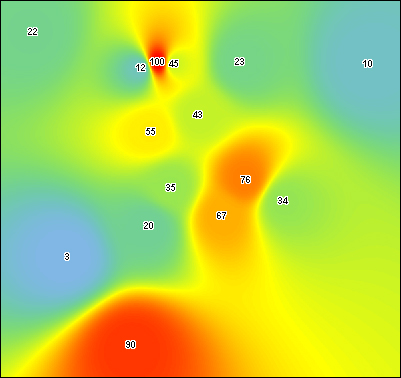
pow가 클 수록 값이 넓게 퍼지면서 보간되는 모습입니다. 보간할 값의 특성에 따라 알맞은 pow 값을 결정해줘야함을 알 수 있습니다. 끝으로… 위의 IDW 구현에 대한 결과 이미지는 XGE 엔진의 확장 기능 형태로 개발되었습니다. 이미지 결과를 확인하기 위해 IDW 구현에 대해 독자적인 프로젝트로 구현하지 않고 현재 개발중인 맵 엔진을 이용하였습니다. 혹시 IDW를 자신의 프로젝트에 적용하고자 한다면 저에게 멜 주시길 바랍니다. IDW를 구현해 보면서, 이 IDW를 실시간 지형 생성 프로젝트에 적용해도 괜찬은 결과를 얻을 수 있겠다는 생각이 들었습니다. 몇개의 높이값만으로도 결정되지 않은 더 많은 지점의 자연스러운 높이를 쉽게 구할 수 있으니 말입니다.